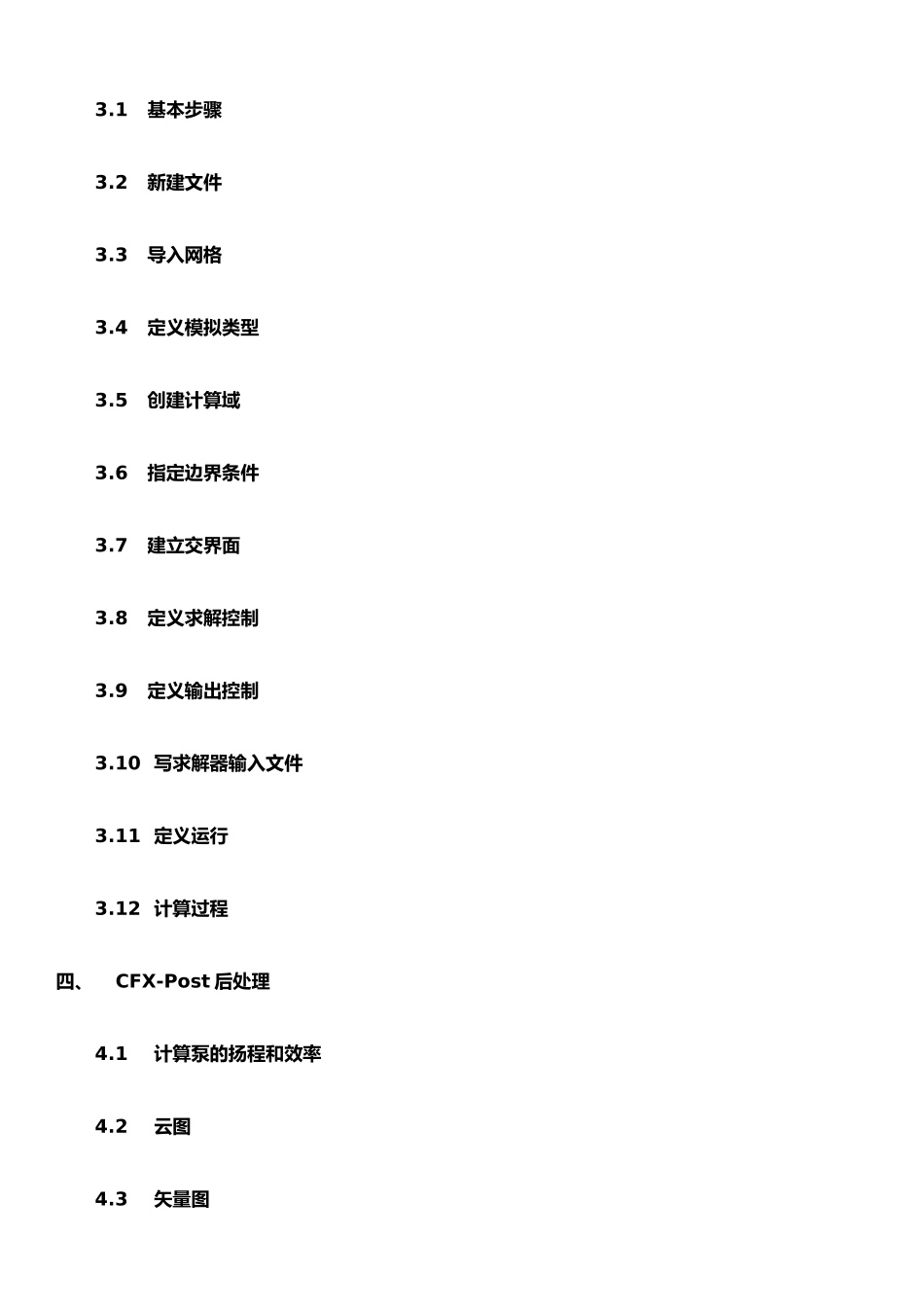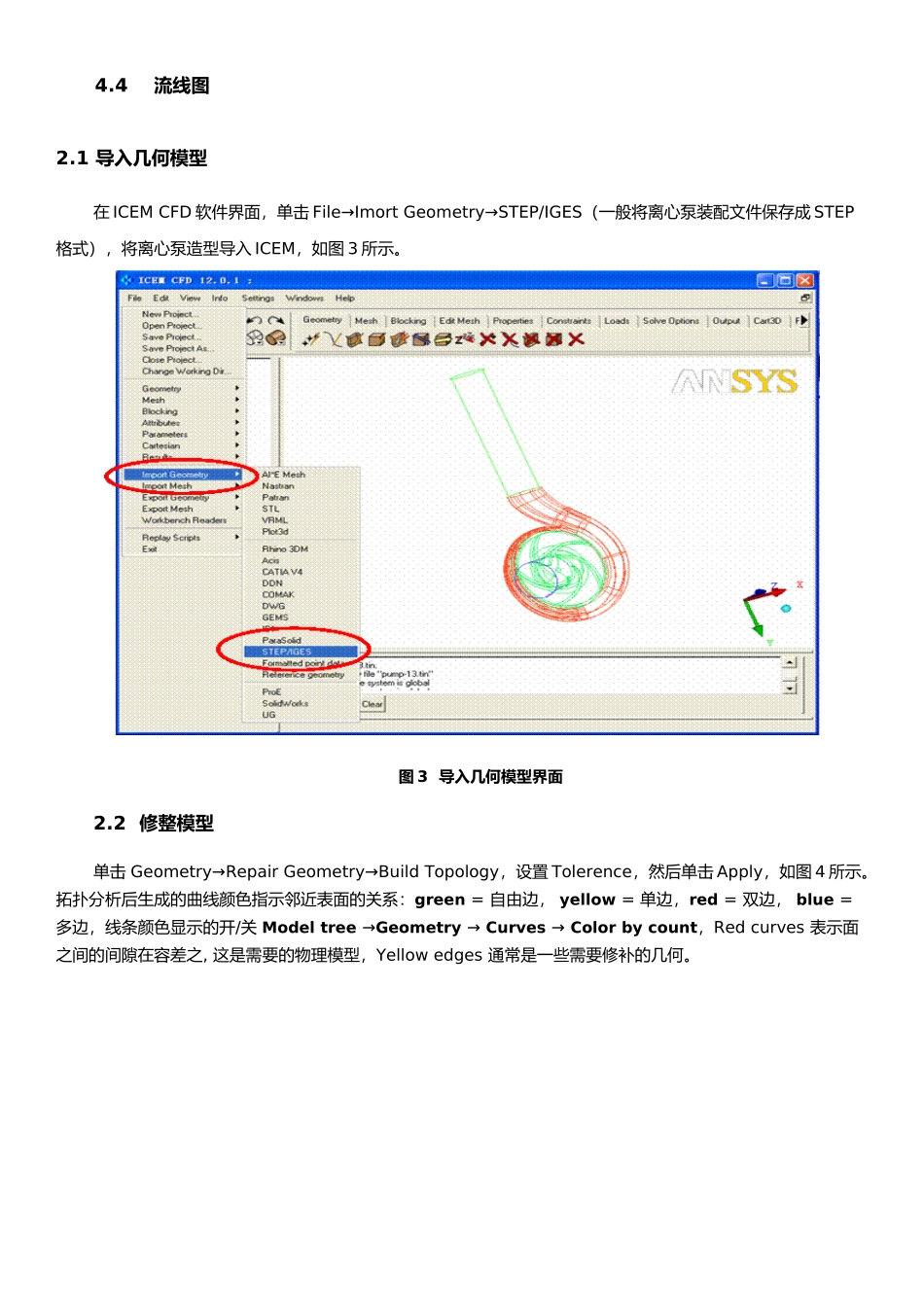基于 CFX 的离心泵部流场数值模拟基于 CFX 的离心泵部流场数值模拟随着计算流体力学和计算机技术的快速进展,泵部的流动特征成为热点讨论方向,目前应用 CFX 软件的科研人员还较少,所以将 CFX 使用的基本过程加以整理供初学者参考。如有不对之处敬请指教。一、 CFX 数值计算的完整流程二、基于 ICEM CFD 的离心泵网格划分 2.1 导入几何模型 2.2 修整模型 2.3 创建实体 2.4 创建 PRAT 2.5 设置全局参数 2.6 划分网格 2.7 检查网格质量并光顺网格 2.8 导出网格-选择求解器 2.9 导出网格三、CFX-Pre 设置过程 3.1 基本步骤 3.2 新建文件 3.3 导入网格 3.4 定义模拟类型 3.5 创建计算域 3.6 指定边界条件 3.7 建立交界面 3.8 定义求解控制 3.9 定义输出控制 3.10 写求解器输入文件 3.11 定义运行 3.12 计算过程四、 CFX-Post 后处理 4.1 计算泵的扬程和效率 4.2 云图 4.3 矢量图 4.4 流线图2.1 导入几何模型在 ICEM CFD 软件界面,单击 File→Imort Geometry→STEP/IGES(一般将离心泵装配文件保存成 STEP格式),将离心泵造型导入 ICEM,如图 3 所示。图 3 导入几何模型界面2.2 修整模型单击 Geometry→Repair Geometry→Build Topology,设置 Tolerence,然后单击 Apply,如图 4 所示。拓扑分析后生成的曲线颜色指示邻近表面的关系:green = 自由边, yellow = 单边,red = 双边, blue =多边,线条颜色显示的开/关 Model tree →Geometry → Curves → Color by count,Red curves 表示面之间的间隙在容差之, 这是需要的物理模型,Yellow edges 通常是一些需要修补的几何。图 4 修整模型界面2-3 创建实体单击 Geometry→Creade Body,详细过程如图 5 所示。图 5 创建实体界面2.4 创建 PRAT创建 PART,是为了设置边界时使用,在模型树中,右键点击 Part,在出现菜单中选择 Create Part。以此创建各个部件的 part,如图 6 所示。图 6 创建 PART 界面2.5 设置全局参数在 mesh 选项卡中,单击 Global Mesh Setup,并设置 Max element,如图 7 所示。 图 7 设置全局参数界面2.6 划分网格对各个部件进行网格划分,单击 Compute Mesh 图标,选择网格类型和算法,然后划分网格。具体如图 8 所示。 图 8 网格划分界面 2.7 检查网格质量并光顺网格在 Mesh→Edit Mesh 界面中,依次单击图...